Como usar o SmartThings para desligar automaticamente o termostato Quando você abre uma janela

Se o tempo estiver muito bom e você decidir abrir as janelas, é fácil esquecer de desligar o termostato. A / C para que você não perca energia. No entanto, com um termostato inteligente (como o Ecobee3) e SmartThings, você pode desligar automaticamente seu termostato quando abrir uma janela.
SmartThings é uma linha de produtos smarthome da Samsung que oferece uma maneira amigável para proprietários de casas e inquilinos fique de olho na casa deles enquanto eles estiverem longe de casa. Ele também facilita o controle e o gerenciamento de todo o seu equipamento smarthome com um aplicativo.
Usando um Sensor Multifuncional SmartThings (que detecta quando uma porta ou janela é aberta ou fechada), você pode enviar um sinal para o seu termostato inteligente e diga para parar de ligar o A / C sempre que o sensor estiver aberto. É muito fácil de fazer, mas há muitas etapas envolvidas, então vamos começar.
Etapa 1: Conecte seu termostato inteligente ao SmartThings
O SmartThings suporta um punhado de termostatos inteligentes, incluindo o Ecobee3, alguns termostatos da Honeywell (como o Lyric), e alguns da RCS, Radio, Zen e Fidure. Infelizmente, o Nest não é oficialmente suportado, mas você pode realizar a mesma tarefa usando o IFTTT.
Para vincular seu termostato inteligente ao SmartThings, abra o aplicativo SmartThings e toque na guia “My Home” no parte inferior da tela.
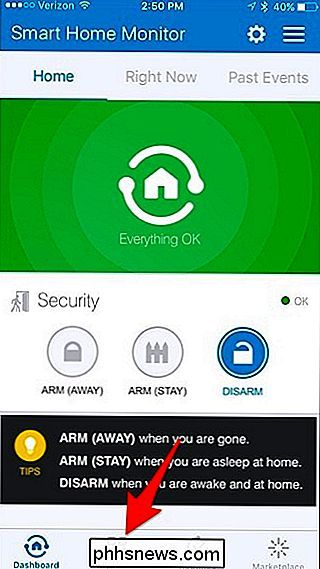
Toque no botão “+” no canto superior direito.
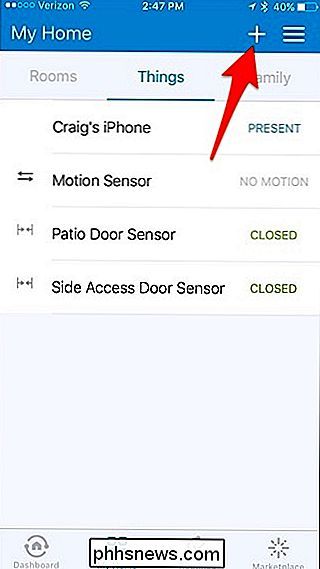
Toque em “Adicionar uma Coisa” quando aparecer o pop-up na parte inferior.
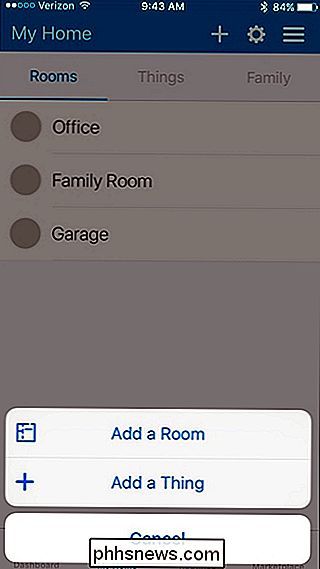
Selecione “Climate Control”
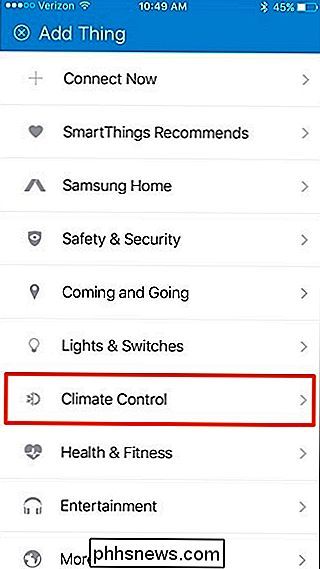
Toque em "Termostatos".
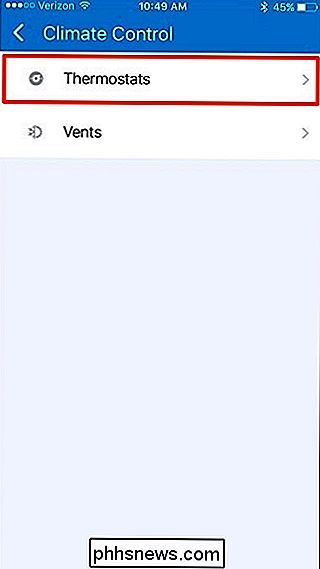
Selecione o fabricante para o seu termostato inteligente. No meu caso, eu vou tocar em "Ecoee" desde que eu tenho um termostato Ecobee3.
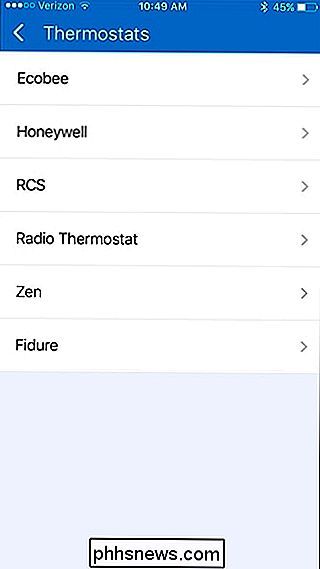
Toque em "ecobee3 Smart Thermostat".
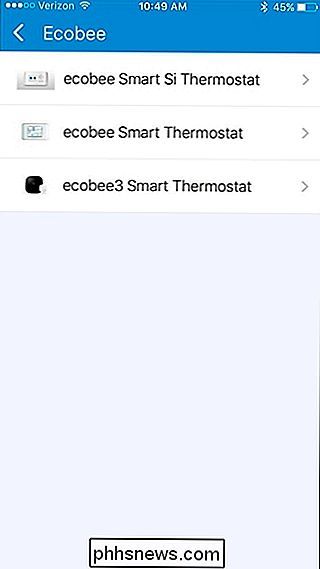
Toque em "Conectar Agora".
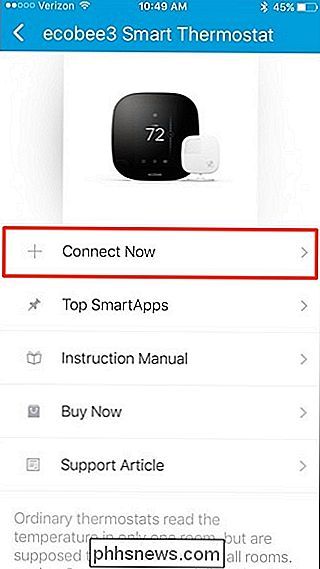
Toque dentro da caixa onde diz "Clique para entrar nas Credenciais da Ecobee". Lembre-se de que esse processo pode ser diferente dependendo do termostato inteligente que você possui.
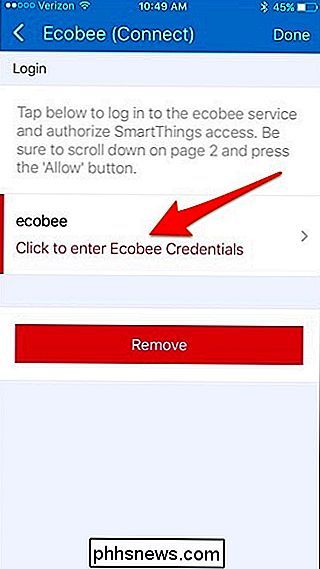
Digite as informações da conta do Ecobee e toque em “Log In”.
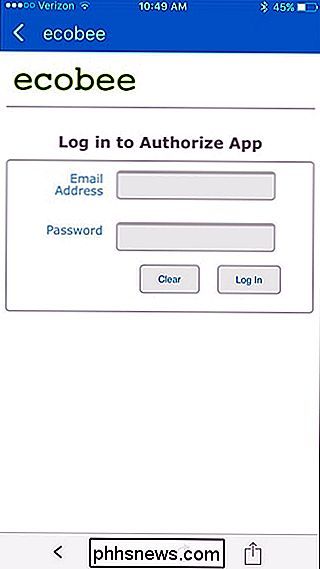
Na tela seguinte, toque em “Aceitar”. Depois disso, toque na seta no canto superior esquerdo para voltar.
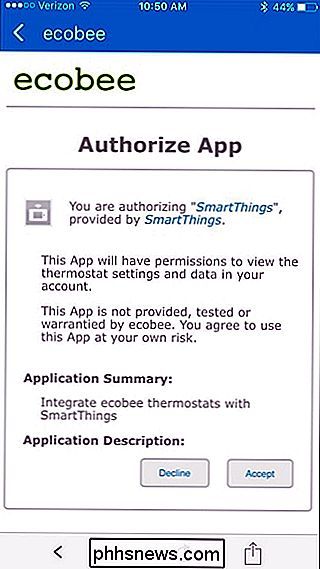
Em seguida, toque dentro da caixa onde diz "Toque para escolher" em vermelho.
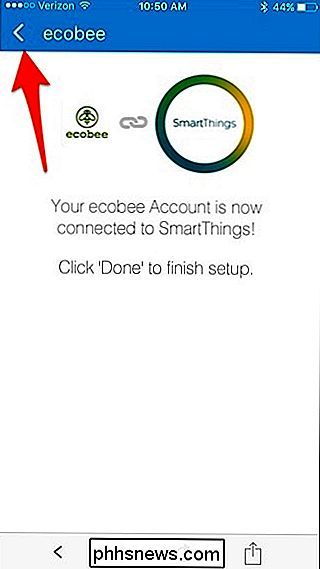
Coloque uma marca ao lado de seu termostato inteligente e, em seguida toque em "Concluído".
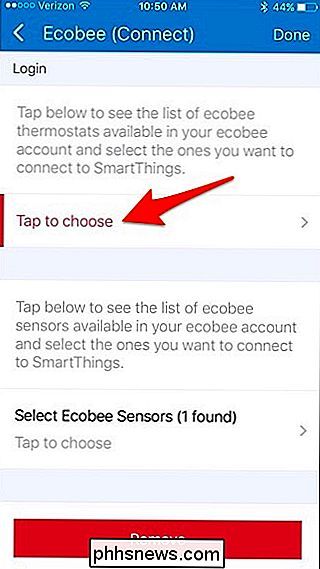
Em seguida, toque em "Selecionar sensores Ecobee".
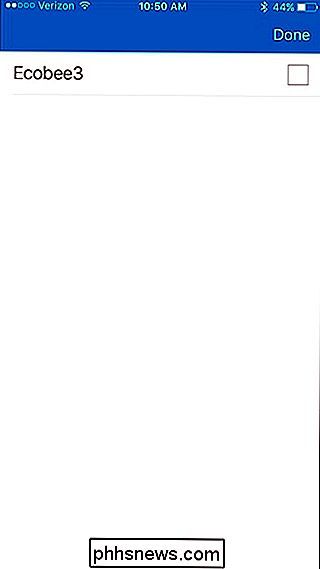
Toque nos sensores remotos Ecobee3 que você deseja adicionar ao SmartThings. Para este propósito específico, você não precisa dos sensores remotos, mas se você planeja usar a integração SmartThings no futuro para mais coisas, pode ser útil.
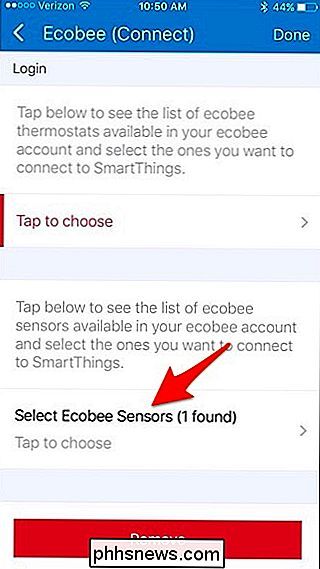
Depois disso, toque em “Concluído” no topo. canto direito.
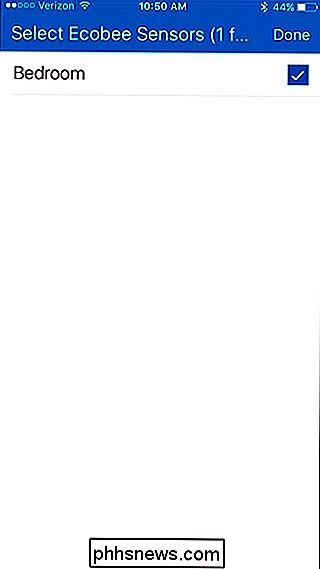
Seu termostato Ecobee3 e seu sensor remoto aparecerão na lista de outros dispositivos que você conectou ao SmartThings.
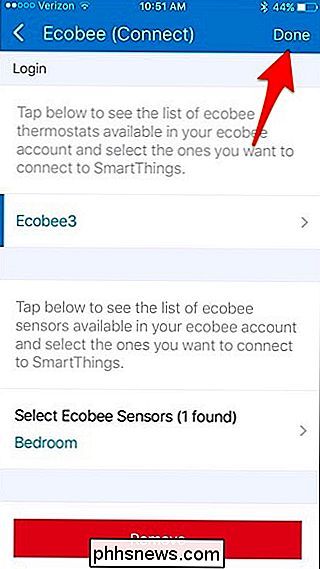
Etapa 2: Crie uma “rotina” para desligar automaticamente o termostato

Depois de link seu termostato inteligente para SmartThings, toque na guia "Rotinas" na parte inferior.
Toque no botão "+" no canto superior direito.
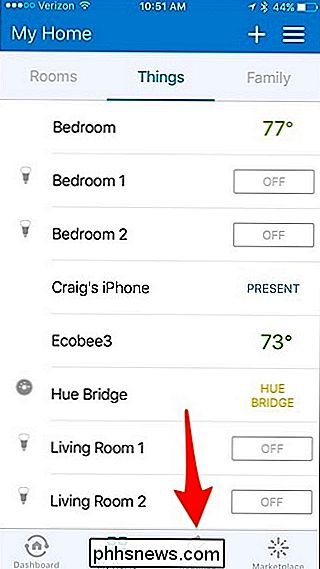
Toque dentro da caixa onde diz "O que você quer fazer? ”e dar um nome à rotina. Clique em "Avançar" quando terminar.
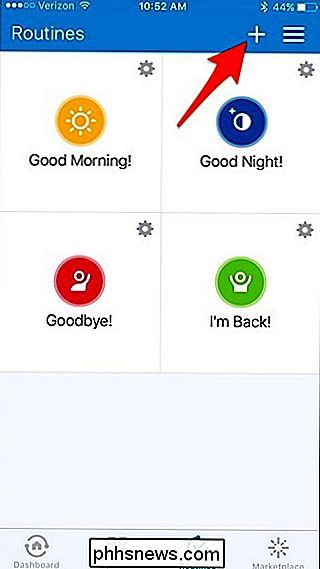
Desça e toque em "Definir o termostato".
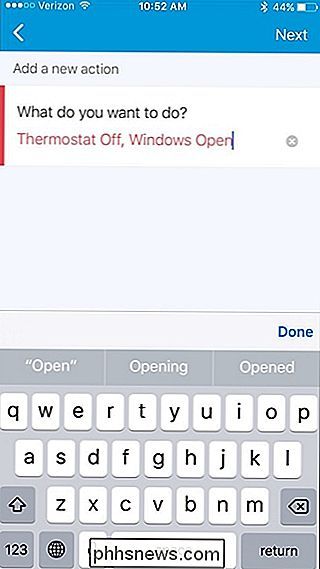
Toque em "Qual?".
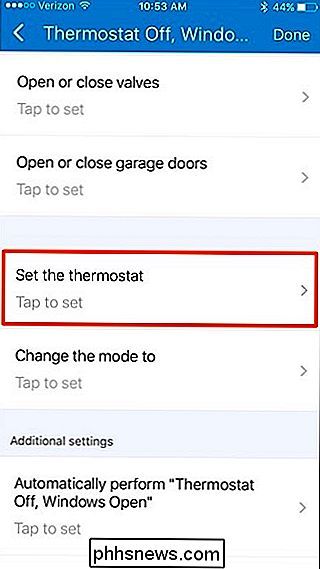
Selecione seu termostato inteligente e depois toque em "Concluído".
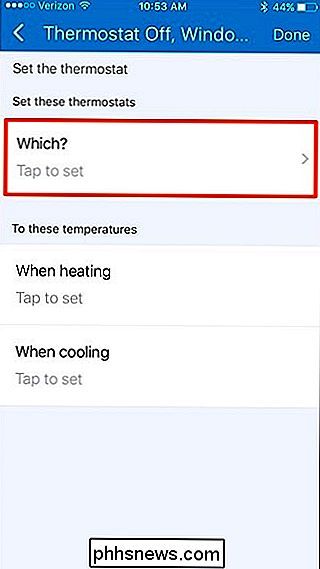
Em seguida, toque em "Ao resfriar"
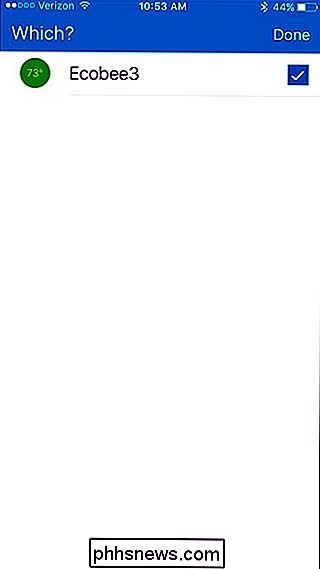
Digite um número alto, como 85, para desligar o A / C e impedir que ele funcione. Como o SmartThings não permite que você desligue o termostato, esta é a melhor opção. Toque em "Concluído" quando terminar.
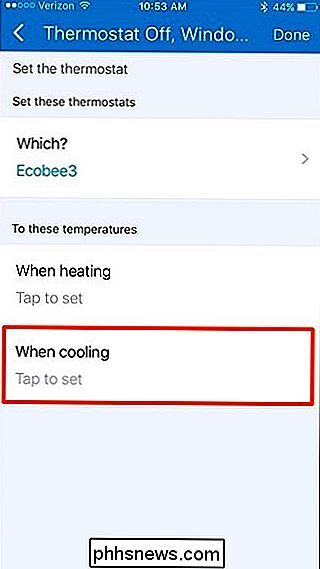
Em seguida, toque em "Executar automaticamente [nome da rotina]".
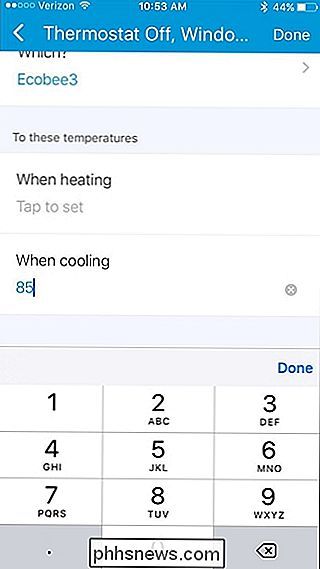
Selecione "Algo abre ou fecha" na lista.
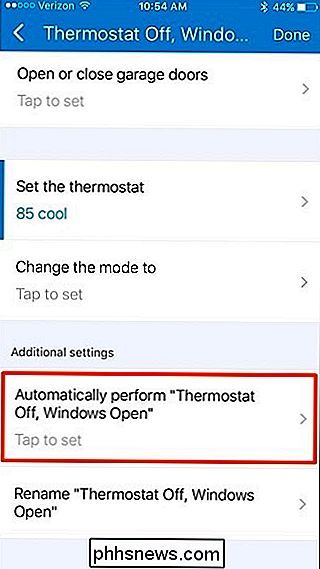
Na próxima tela, toque em em “Qual?”.
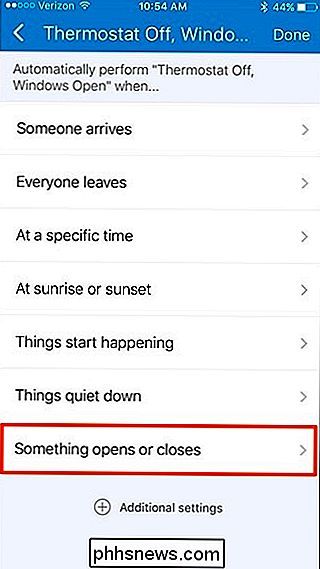
Selecione qual sensor você deseja usar para a tarefa de automação. Eu estou usando o nosso sensor de porta do pátio, porque geralmente é o que abrimos quando queremos deixar o ar frio do lado de fora. Clique em "Concluído" depois de escolher um sensor. Você pode escolher mais de um.
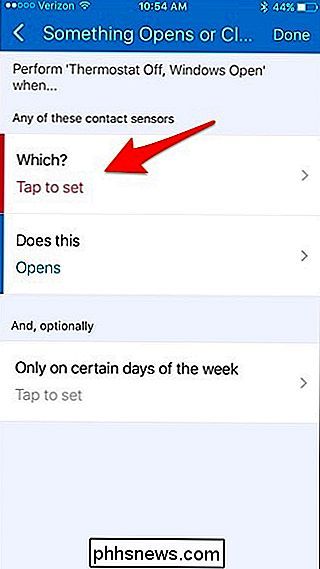
Em "Isso" já está definido como "Aberto", então podemos deixar como está. A partir daí, toque em “Concluído” no canto superior direito.
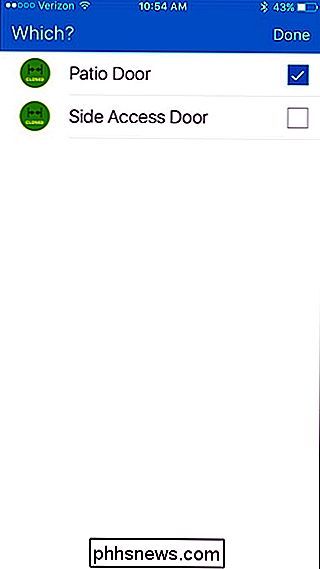
Toque em “Concluído” novamente.
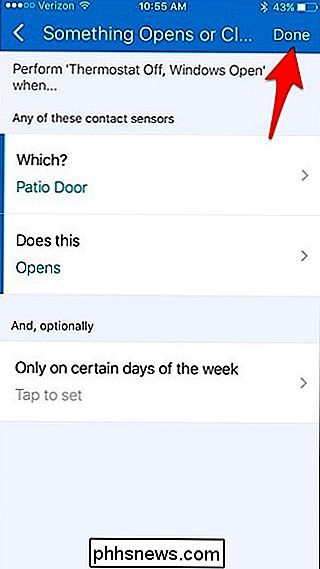
Sua nova rotina aparecerá na lista e ela será imediatamente ativada.
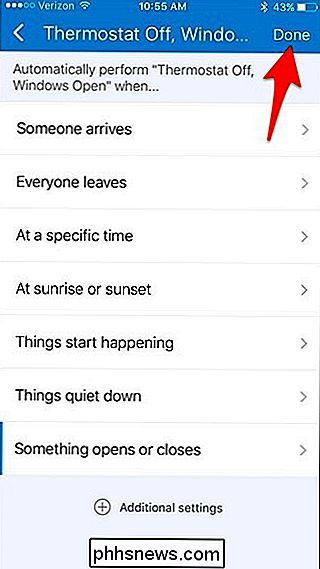
Claro, ter Quando o seu termostato ligar novamente depois de fechar as janelas, você precisará criar uma segunda rotina configurando exatamente o oposto da primeira rotina e ajustar o termostato para a temperatura normal para a qual ele está definido, mas depois de ter definido você pode abrir janelas sem precisar se lembrar de desligar o A / C!
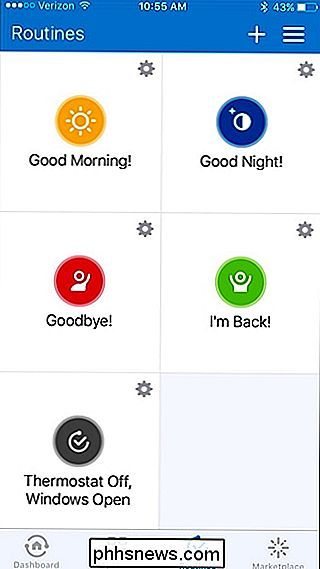
Título da imagem por auris / Bigstock, SmartThings, Ecobee

Faça o download de sites inteiros no Firefox usando o ScrapBook
Precisa salvar uma página da Web ou um site para visualizá-lo offline ? Você ficará off-line por um longo período, mas poderá navegar pelo seu site favorito? Se você está usando o Firefox, então há um complemento do Firefox que pode resolver o seu problema.ScrapBook é uma incrível extensão do Firefox que ajuda você a salvar páginas da web e organizá-las de uma forma muito fácil de gerenciar. O mais legal de

Como inicializar uma unidade USB com Linux ao vivo no seu Mac
Você acha que pode simplesmente conectar uma unidade USB padrão Linux ao seu Mac e inicializar a partir dela? Pense de novo. Você precisará se esforçar para criar uma unidade USB Linux ao vivo que inicialize em um Mac. Isso pode ser uma grande dor de cabeça, mas encontramos um utilitário gráfico que facilita isso.



